Devices Panel
Devices Panel är en flytande, flyttbar panel som ger snabb åtkomst till alla kameror och enheter i ditt projekt. Den låter dig söka, filtrera och snabbt välja valfri kamera eller enhet från en praktisk listvy. Panelen kan minimeras, flyttas till valfri plats på skärmen och kommer ihåg sin position och sitt tillstånd mellan sessioner. Detta är särskilt användbart när du arbetar med stora projekt där du snabbt behöver navigera mellan olika kameror och enheter.
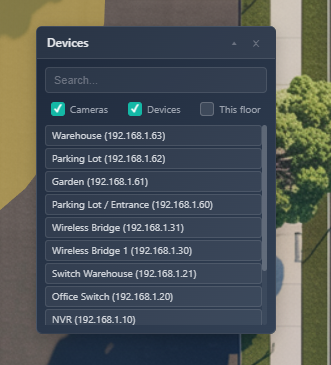
När du ska använda detta
- När du behöver snabb åtkomst till alla kameror och enheter i ditt projekt
- När du arbetar med stora projekt och behöver snabbt hitta och välja specifika objekt
- När du vill filtrera enheter efter typ (kameror vs. enheter) eller efter våning
- När du behöver en beständig, alltid tillgänglig lista över projektobjekt
- När du vill snabbt navigera mellan olika kameror och enheter utan att använda huvudarbetsytan
Öppna Devices Panel
Devices Panel kan öppnas via:
- Layers button – Klicka på Layers button i verktygsfältet och aktivera alternativet Devices Panel
När den har öppnats visas panelen som ett flytande fönster som kan flyttas var som helst på skärmen.
Panelens gränssnitt
Rubrik
Panelens rubrik innehåller:
- Title – "Devices" label
- Minimize button (▴/▽) – Fäll ihop eller expandera panelen
- Close button (×) – Stäng panelen helt
Rubriken fungerar också som ett draghandtag—klicka och dra för att flytta panelen till valfri plats på skärmen.
Sökfunktion
Sökfältet högst upp låter dig snabbt hitta enheter och kameror efter:
- Display name – Det anpassade namn som tilldelats enheten/kameran
- Model – Enhetens modellnamn
- Manufacturer – Tillverkarens namn
- IP address – IP-adressen som tilldelats enheten/kameran
Sökningen är skiftlägesokänslig och filtrerar resultaten i realtid medan du skriver.
Filter
Tre filterkryssrutor låter dig styra vad som visas i listan:
- Cameras – Visa eller dölj kameror i listan (markerad som standard)
- Devices – Visa eller dölj enheter som inte är kameror i listan (markerad som standard)
- This floor – Visa endast objekt från den aktuellt valda våningen
Du kan kombinera filter—till exempel visa endast kameror på den aktuella våningen, eller visa endast enheter (exklusive kameror).
Enhetslista
Huvudlistan visar alla objekt som matchar din sökfråga och dina filterinställningar. Varje objekt visar:
- Display name – Den primära identifieraren (display name, model eller ID)
- IP address – I parentes, om tillgänglig
Objekt är klickbara—genom att klicka på ett objekt markeras det i huvudarbetsytan och dess motsvarande sidofält öppnas (Camera Sidebar eller Device Sidebar).
Valt objekt
Den aktuellt valda enheten eller kameran markeras med blå bakgrund, vilket gör det lätt att se vilket objekt som är aktivt.
Meddelande vid inga resultat
Om inga objekt matchar dina sök- och filterkriterier visas meddelandet "No devices found" i panelen.
Interagera med panelen
Dra och omplacera
- Klicka och håll ned panelens rubrik (titelraden)
- Dra panelen till önskad position
- Släpp för att släppa panelen på den nya platsen
Panelens position sparas automatiskt i din webbläsares lokala lagring, så den kommer ihåg var du placerade den nästa gång du öppnar den.
Minimera och expandera
- Klicka på minimize button (▴) för att fälla ihop panelen till bara rubriken
- Klicka igen (▽) för att expandera den tillbaka till full storlek
Det minimerade tillståndet sparas också, så panelen kommer ihåg om den var minimerad eller expanderad.
Stänga panelen
Klicka på Close button (×) i rubriken för att stänga panelen helt. Du kan öppna den igen med samma metod som du använde för att öppna den från början.
Välja objekt
- Klicka på valfritt objekt i listan
- Objektet markeras omedelbart i huvudarbetsytan
- Det motsvarande sidofältet (Camera Sidebar eller Device Sidebar) öppnas automatiskt
- Det valda objektet markeras i blått i panelen
Söktips
Sökfunktionen söker över flera fält samtidigt:
- Skriv en del av ett enhetsnamn för att hitta det snabbt
- Sök efter IP-adress för att hitta enheter med specifika nätverkskonfigurationer
- Använd tillverkar- eller modellnamn för att hitta alla enheter av en viss typ
- Sökningen uppdateras i realtid medan du skriver
Exempelsökningar:
192.168– Hittar alla enheter med IP-adresser som börjar med 192.168hikvision– Hittar alla Hikvision-kameror och -enheterentrance– Hittar enheter med "entrance" i sitt display name
Filterkombinationer
Du kan använda filter i kombination för att skapa specifika vyer:
- Endast kameror – Avmarkera "Devices", behåll "Cameras" markerad
- Endast enheter – Avmarkera "Cameras", behåll "Devices" markerad
- Endast aktuell våning – Markera "This floor" för att se endast objekt på den aktiva våningen
- Kameror på aktuell våning – Markera "This floor" och "Cameras", avmarkera "Devices"
Panelens persistens
The Device Panel kommer ihåg:
- Position – Var du placerade den på skärmen
- Minimerat tillstånd – Om den var hopfälld eller expanderad
- Filtertillstånd – Observera: Filtertillstånd sparas inte mellan sessioner
Det innebär att du kan placera panelen på en lämplig plats och den förblir där för framtida användning.
Tips
- Placera panelen i ett hörn eller på sidan av skärmen där den inte skymmer din huvudsakliga arbetsyta
- Använd sökfunktionen för att snabbt hoppa till specifika enheter i stora projekt
- Kombinera filtret "This floor" med sökning för att snabbt hitta objekt på specifika våningar
- Minimera panelen när du inte behöver den men vill hålla den tillgänglig
- Panelen fungerar bra tillsammans med Layers panel för omfattande projektnavigering
- Använd tangentbordsgenvägar om tillgängliga för att snabbt växla panelens synlighet
- Sök efter IP-adressintervall för att hitta enheter i specifika nätverkssegment
- Panelen uppdateras automatiskt när du lägger till eller tar bort enheter från ditt projekt
- Valda objekt markeras både i panelen och i huvudarbetsytan för enkel identifiering
- Håll panelen öppen medan du arbetar för att snabbt växla mellan olika kameror och enheter
